
Ti sei mai chiesto come i Simmini di YouTube ottengono i loro contenuti personalizzati, comunemente chiamati "CC", nel loro gioco Sims 4? Electronic Arts non ha mai rilasciato un tutorial ufficiale sul download di CC in formato The Sims 4 e ci sono molti tutorial su YouTube, ma possono essere vaghi.
I contenuti personalizzati, o "Mod", sono risorse e comportamenti aggiuntivi creati da altri giocatori allo scopo di arricchire il gioco oltre al gioco base pubblicato da Maxis. Questo contenuto spesso include vestiti per i tuoi Sim, tratti, aspirazioni e molto altro. Il contenuto personalizzato viene creato e testato dagli utenti: è una parte importante della comunità di Sims.
Infatti, Maxis incoraggia e supporta la comunità di modding! Puoi leggere di più su questo The Sims 4 Mod e aggiornamenti del gioco Pagina delle FAQ.
Quindi, ecco un tutorial dettagliato su come attivare e scaricare mod in The Sims 4 su Windows 10.
Imposta contenuto personalizzato
Individua e apri il tuo file Resource.cfg
Dopo il lancio The Sims 4 e abilitando le mod nel tuo gioco, individua la cartella Mods per The Sims 4 . Il percorso predefinito per la cartella di Sims 4 si trova nella cartella Documenti. La cartella Mods verrà generata all'interno della cartella Sims 4 una volta avviato il gioco con le mod abilitate. Nella cartella Mods, c'è un file "Resource.cfg". Fare clic con il pulsante destro del mouse per aprirlo utilizzando un semplice programma di modifica del testo, come Blocco note. Dovresti vedere qualcosa di simile, ma su una riga:
Priorità 500
PackedFile * .package
PackedFile * / *. Pacchetto
PackedFile * / * / *. Pacchetto
PackedFile * / * / * / *. Pacchetto
PackedFile * / * / * / * / *. Pacchetto
PackedFile * / * / * / * / * / *. Pacchetto
Questo mostra quante cartelle in profondità il sistema controllerà per mods / CC. Il numero di asterischi è uguale al numero di cartelle in profondità. Dovrebbero essere sei per impostazione predefinita, come mostrato qui. Se desideri aggiungerne altri, segui lo stesso schema.
Crea nuove cartelle nella cartella Mods
Questo vale principalmente per le persone che non hanno ancora cartelle all'interno della cartella Mods o che hanno creato cartelle, ma non contengono nulla. Se hai già un paio di cartelle con cose al loro interno ma un sacco di cose che non lo sono, vai avanti e segui.
Crea cartelle denominate "Build / Buy" e "CAS". Creando cartelle con cui iniziare, sarai più preparato a mantenere i tuoi file organizzati in seguito.
Abilita le mod nel tuo gioco
Dopo aver avviato il Sims 4 gioco, vedrai un'icona a tre punti nell'angolo in alto a destra del menu principale. Quando fai clic su questo, verrà visualizzato il menu delle impostazioni. Fare clic sulla scheda "Altro" e quindi selezionare l'opzione "Abilita contenuti e mod personalizzati".
Quella era la parte facile. Vai avanti e abilita anche "Mod di script consentiti". Quando le caselle sono contrassegnate in verde, significa che le mod sono state abilitate.
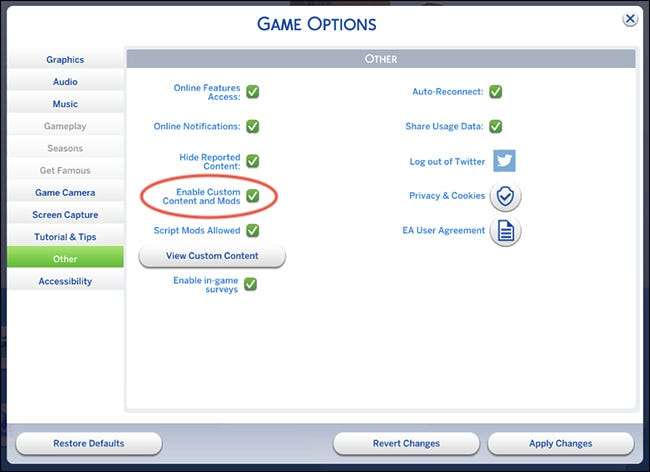
Verifica che la cartella Mods sia ora nella tua cartella EA
Quando hai scaricato il gioco, scegli una cartella da installare The Sims 4 per. Navigaci e individua la cartella Mods. Di solito puoi trovarlo in Documents> Electronic Arts> The Sims 4> Mods, ma potresti averlo installato in un'altra posizione. Ti consigliamo di utilizzare la casella di ricerca integrata di Esplora file per aiutarti a individuare la cartella.
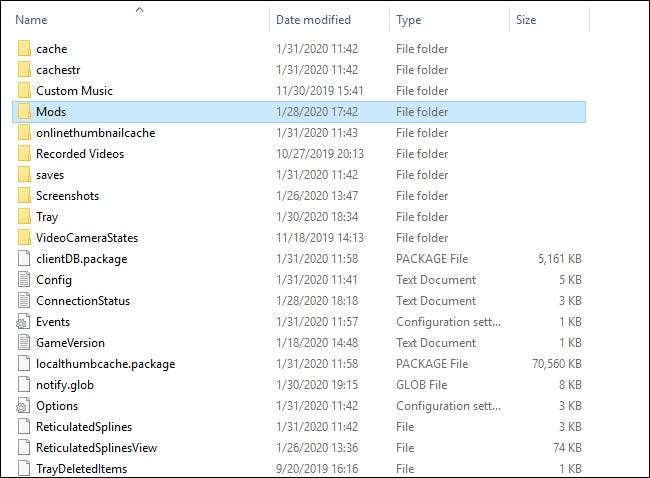
Scegli una mod e scarica
Quando si fa clic e si scaricano le mod, è molto importante leggere le scritte in piccolo. Ti imbatterai in una vasta selezione di CC compatibile con il gioco base (non sono richiesti pacchetti), tuttavia, molte mod disponibili richiederanno un pacchetto per un motivo o per l'altro (come una ri-trama di un oggetto di gioco base).
Per il bene di questo tutorial, ho scelto alcune mod compatibili con il gioco base che sono collegate di seguito. Vedrai che tutte queste pagine di mod dicono "compatibile con il gioco base" nella descrizione:
Nota: La "Collezione Autunno Femminile" ha file separati, quindi puoi scegliere e scegliere cosa vuoi scaricare. I pacchetti a volte vengono forniti separatamente, ma non sempre. A volte un set sarà disponibile solo come pacchetto di contenuti unito.
Ecco un breve elenco dei miei siti CC preferiti e affidabili:
- Luogo della pace
- GRIMCOOKIES
- lilsimsie preferiti: Archive
- Termini di utilizzo - Stephanie gioca a The Sims 4!
Sposta i file nella cartella Mods
Individua i file scaricati sul tuo computer, quindi sposta i file manualmente in The Sims 4 Cartella Mods.
Nella cartella Mods, crea una sottocartella Mods Tutorial (qualsiasi nome sarà sufficiente) e sposta tutti i file ".package" dalla cartella dei download nella cartella Mods Tutorial. I CC che appaiono nella schermata "Crea una famiglia" (vestiti, capelli, accessori, ecc.) Verranno memorizzati nella cartella "CAS", Build / Buy CC dovrebbe andare nella cartella "Build Buy Mods" e così via.
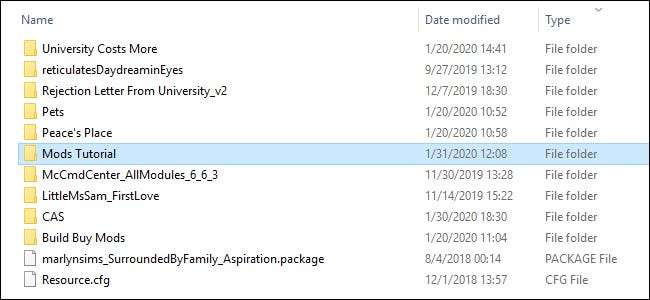
Mantenere le cartelle organizzate può aiutarti a individuare i file danneggiati che causano problemi nel tuo gioco. Inoltre, inserendo le mod appena scaricate in una cartella separata, puoi avviare il gioco e decidere se ti piacciono o meno le nuove mod che hai scaricato. Ti suggeriamo di archiviare i CC appena scaricati in una cartella denominata "nuove mod" per scopi organizzativi.
Se avvii il gioco e decidi che non ti piace quello che hai scaricato, è facile passare alla nuova cartella e capire quale file eliminare.
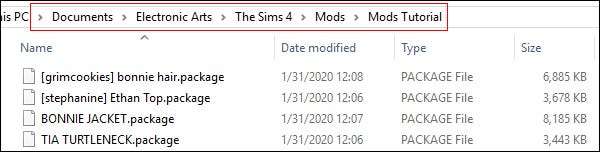
Lo screenshot qui sopra include i nomi dei file del contenuto scaricato collegato in precedenza in questo post per questa guida.
Avvia il tuo gioco!
Una volta che sei nella schermata "Crea una famiglia", fai clic sulla sezione "Capelli". Se hai problemi a trovare il contenuto personalizzato che hai scaricato, fai clic sulla piccola freccia accanto a "Femminile", fai clic sul contenuto e seleziona la casella accanto a "Contenuto personalizzato" in modo che la sezione capelli mostri solo i contenuti personalizzati che hai scaricato. Puoi abilitare questo filtro su tutti gli schermi, anche in Build / Buy!
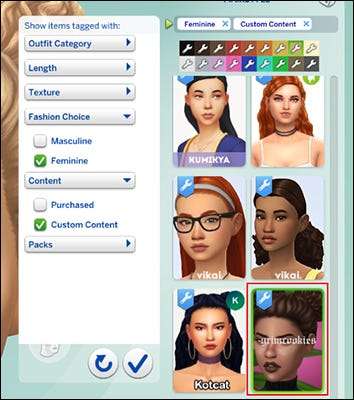
Cos'è un Mod rispetto a un Mod Script?
Ora che ti sei dilettato un po 'di contenuti personalizzati per The Sims 4 , ti starai chiedendo perché abbiamo attivato le mod di script. Le mod di script sono mod di codifica che possono alterare i comportamenti di gioco, al contrario della codifica Maxis preesistente. Una popolare mod di script è The Sims 4 MC Command Center Mod creato dall'utente, Deaderpool.
Il Mod MC Command Center ha un'abbondanza di opzioni sotto forma di più moduli che affrontano diverse funzionalità: regolazione delle bollette domestiche, rendendo immortali i sim selezionati, gravidanze e persino la creazione di meccaniche in stile progressione della storia. Praticamente tutto ciò a cui puoi pensare, questa mod può farlo ed è aggiornato su base continuativa.
Abbiamo già esaminato come attivare le mod di script, ma dove collochi la mod MC Command Center nella cartella Mods?
Innanzitutto, assicurati che i moduli e i pacchetti siano inseriti nella stessa cartella e che la cartella non sia più di un livello in profondità The Sims 4 struttura delle cartelle mod. Ad esempio, The Sims 4 \ Mods \ MCCC va bene, ma The Sims 4 \ Mods \ Script Mods \ MCCC no.
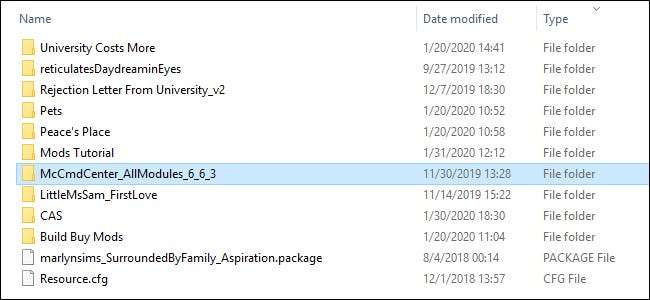
Il Sims 4 il client andrà solo in profondità di un livello quando cerca mod di script. Nello screenshot qui sopra, vedrai che il file "McCmdCenter" si trova nel primo livello della cartella Mods. Se non lo fai correttamente, le mod di script non appariranno nel tuo gioco.
Salva e fai il backup della cartella di The Sims 4
Come regola generale, esegui sempre il backup del tuo file Sims 4 cartella su un'unità USB o un'unità esterna in caso di emergenza. Fare clic con il pulsante destro del mouse e selezionare "Copia" (Ctrl + C sulla tastiera), accedere alla posizione sicura creata, quindi fare clic con il pulsante destro del mouse e selezionare "Incolla" (Ctrl + V sulla tastiera) nella nuova sede.
Questo ti assicura di avere una copia aggiornata del tuo gioco (famiglie di Sims e le tue mod) nel caso dovessi reinstallare il gioco. Ci vuole tempo per creare una raccolta ed è una seccatura perdere i progressi proprio come perdere i dati salvati per qualsiasi altro videogioco.
E questo lo copre! Ricorda, dovresti sempre contattare il proprietario della mod per segnalare bug o se hai domande.







